
今回は、WPのテーマ、Cocoonでリファラ情報を送る方法を書いて行きたいと思います。
セキュリティ的には、リファラ情報は送らない方がいいのかもしれませんが、アクセストレードをする際の特有のお悩みで、アンテナサイトやまとめブログを運営していると、リファラ情報を送らないとアクセストレードの時に、こちらからアクセスが送られていないように思われてしまいます。
Googleがwebページのhttps化を進め始めてから随分と時間が経ったように思いますが、そもそもGoogleからの評価は低いアンテナサイトやまとめサイトではhttpを使っているサイトはまだまだ多い現状です。
実は、僕もこのことを知らなくてしばらくアクセス送信0で相互RSS登録をお願いしていました( ;∀;)
それでも相互RSS登録してくれた方は沢山いました。ありがとうございます<(_ _)>
僕自身、アンテナサイトを運営していて「沢山、アクセス送ってるんですけど登録されません」と言われたことがあります。
しばらくやりとりをしていて僕と同じ事例だと気付きました。この管理人様とは今も、お付き合いいただいてます。
ということで、Coconでリファラを送る方法を書いて行きたいと思いますが、今回の方法は少しHTMLいじれますよって方向けの記事になりますので、全くいじれない方はWordPressを使っていてあまりいないとは思いますが、バックアップ等は自己責任でお願いします。
Cocoonでhttpsだとリファラ送れないとは?

今回の、Cocoonでhttps化した場合、リファラ送れていないというのはどういうことかといいますと、問題のページのソースコードを見てみるとわかります。
矢印の部分に、以下のようなメタタグが入っているのが確認できると思います。
<meta name="referrer" content="no-referrer-when-downgrade" />
こちらのタグが、https→httpページへのリファラの送信を禁止しているので
以下のように書き換えます。
<meta name="referrer" content="unsafe-url">
このように書き換えることで全てのURLにリファラを送信することが出来るようになります。
Cocoonの親テーマを書き換える
それでは、親テーマのhaeder.phpを書き換えていきたいと思います。
管理画面にログインして、【外観】→【テーマエディター】を開きます。


この画面がCocoonのテーマをイジる画面になります。現在Cocoonを使っていれなければ右上の【編集するテーマを選択】からCocoonを選択してください。
Cocoonを編集する画面まで行けたら、【テーマヘッダ(header.php)】を選択します。

選択したら、16行目付近に、先ほどの
<meta name=”referrer” content=”no-referrer-when-downgrade” />
タグが見つかると思いますこの一行を
<meta name=”referrer” content=”unsafe-url”>
へと書き換えれば完了です。
まとめ
いかがだったでしょうか?慣れればなんてことない作業ですが、文章にすると凄くめんどくさいですね(;’∀’)
今回の編集は親テーマを編集しているのでテーマがアップデートされるたびに、書き換えないといけません。アップデートは頻繁ではないですが、お忘れないようお願いいたします<(_ _)>
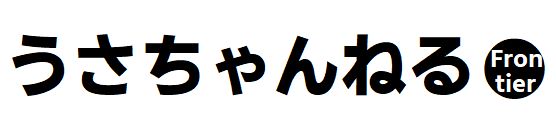


コメント